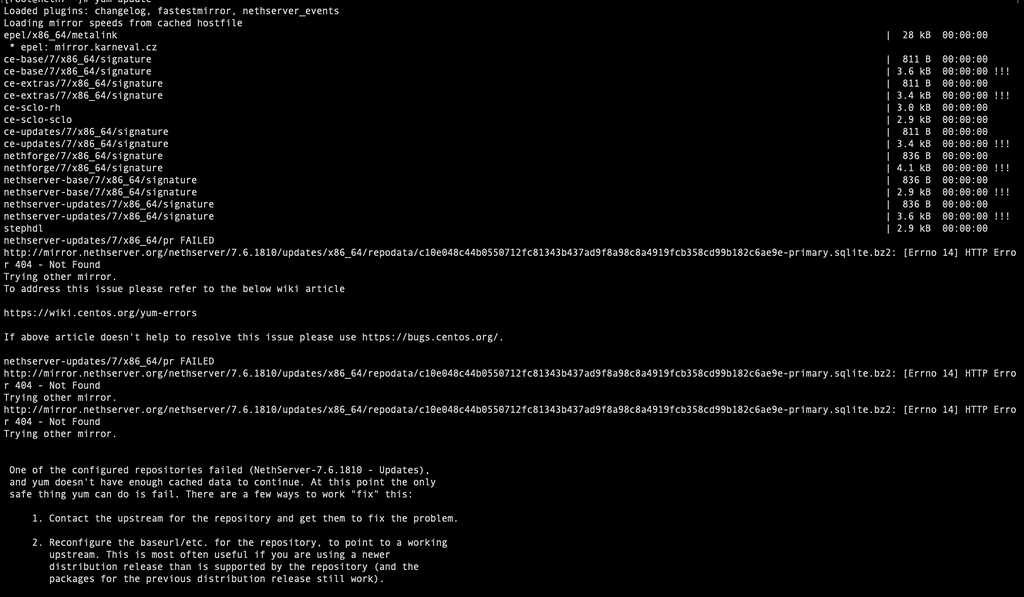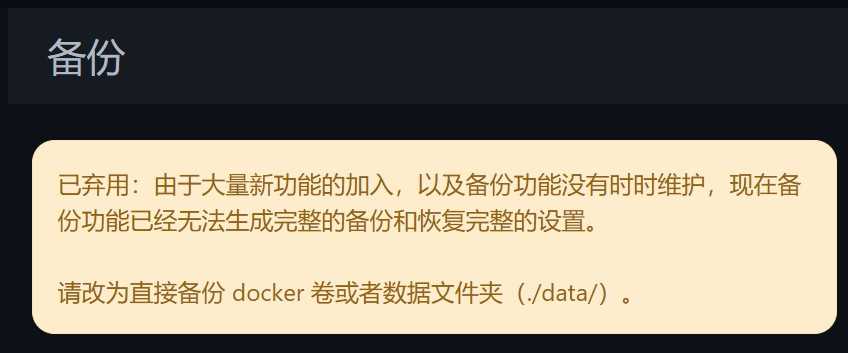آرٹیکل ڈائرکٹری
- 1 ویب سائٹس کی نگرانی کے لیے اپ ٹائم کوما کیوں استعمال کریں؟
- 2 اپ ٹائم کوما کون سا سافٹ ویئر ہے؟
- 3 اپ ٹائم کوما مانیٹرنگ ٹول کو کیسے انسٹال کریں؟
- 4 ڈوکر اور ڈوکر کمپوز انسٹال کریں۔
- 5 اپ ٹائم کوما مفت ویب سائٹ اسٹیٹس مانیٹرنگ ٹول کو کیسے انسٹال کریں؟
- 6 Nginx پراکسی مینیجر انسٹال کریں۔
- 7 ریورس پراکسی اپ ٹائم کوما
- 8 اپ ٹائم Kuma مفید PM2 کمانڈز
- 9 اپ ٹائم کوما مانیٹرنگ سافٹ ویئر کا خودکار بیک اپ کیسے ترتیب دیا جائے؟
- 10 اپ ٹائم کوما مانیٹرنگ سافٹ ویئر کو کیسے ان انسٹال کریں؟
- 11 نتیجہ اخذ کرنا
ہم عام طور پر ایکسٹرنل چین پروموشن اور فرینڈشپ لنک آپٹیمائزیشن کرتے ہیں اور اس کی نگرانی کرنے کی ضرورت ہے۔
اگر ہمارے بیرونی روابط اور دوستی کے روابط ختم ہو جائیں،SEOدرجہ بندی میں بھی کمی آئے گی، اس لیے بیرونی لنک ویب سائٹ کے صفحات کی حالت پر نظر رکھنا بہت ضروری ہے۔
ویب سائٹس کی نگرانی کے لیے اپ ٹائم کوما کیوں استعمال کریں؟
SEO دوستی کے روابط کی نگرانی کیسے کرتا ہے۔؟
بیرونی روابط کو شامل کرنے اور دوستی کے روابط کا تبادلہ کرنے کے بعد، ہم عام طور پراپ ٹائم روبوٹکلاؤڈ مانیٹرنگ پلیٹ فارم پر ویب سائٹ کی نگرانی کو ترتیب دیں تاکہ ہر ویب سائٹ کے بیرونی لنک کے صفحات کے کنیکٹیویٹی کا پتہ چل سکے۔
تاہم، بیرونی زنجیروں اور دوست زنجیروں کی بڑھتی ہوئی تعداد کے ساتھ، اپ ٹائم روبوٹ کلاؤڈ پلیٹ فارم کی نگرانی کی تعداد کی ایک حد ہوتی ہے، اور آپ کو مزید کلاؤڈ مانیٹرنگ آئٹمز کو شامل کرنا جاری رکھنے کے لیے اپ گریڈ اور ادائیگی کرنی ہوگی۔
لہذا، ہم اوپن سورس استعمال کر سکتے ہیں۔لینکسکلاؤڈ سرور کی نگرانی软件ٹولز - اپ ٹائم کما۔
اپ ٹائم کوما کون سا سافٹ ویئر ہے؟
اپ ٹائم کوما ایک اوپن سورس لینکس سرور مانیٹرنگ ٹول ہے جس میں اپ ٹائم روبوٹ سے ملتے جلتے افعال ہیں۔
اسی طرح کے ویب سائٹ مانیٹرنگ ٹولز کے مقابلے میں، اپ ٹائم کوما کم پابندیوں کے ساتھ خود میزبان خدمات کو سپورٹ کرتا ہے۔
یہ مضمون اپ ٹائم کوما کی تنصیب اور استعمال کو متعارف کرائے گا۔
اپ ٹائم کوما مانیٹرنگ ٹول کو کیسے انسٹال کریں؟
اپ ٹائم کوما، ڈوکر انسٹالیشن کو سپورٹ کرتا ہے۔
ذیل میں اپ ٹائم کوما کے انسٹالیشن کے مراحل پر ایک ٹیوٹوریل ہے۔
درج ذیل کمانڈ ہے۔انسٹالر بذریعہ CLI [اوبنٹو/CentOS] انٹرایکٹو CLI انسٹالر، ڈوکر سپورٹ کے ساتھ یا اس کے بغیر ▼
curl -o kuma_install.sh http://git.kuma.pet/install.sh && sudo bash kuma_install.sh
- مندرجہ بالا انسٹالیشن کمانڈ کو استعمال کرنے کی سفارش نہیں کی جاتی ہے: چونکہ اپ ٹائم کوما نان ڈوکر طریقے سے انسٹال ہوتا ہے، اس لیے انسٹالیشن کو ناکام کرنا آسان ہے۔
- (ہم ذیل میں انسٹالیشن کمانڈ کی سفارش کرتے ہیں)
چونکہ آپ کو Docker کا استعمال کرتے ہوئے Uptime Kuma کو انسٹال کرنے سے پہلے Docker انسٹال کرنے کی ضرورت ہے، اس لیے پہلے Docker انسٹال کریں۔
ڈوکر اور ڈوکر کمپوز انسٹال کریں۔
ضروری سافٹ ویئر اپ ڈیٹ اور انسٹال کریں ▼
apt-get update && apt-get install -y wget vim
اگر اپ ڈیٹ کے دوران کوئی 404 خرابی پیش آتی ہے، تو براہ کرم ذیل کا حل چیک کریں▼
ڈوکر انسٹال کریں۔
اگر یہ غیر ملکی سرور ہے، تو براہ کرم درج ذیل کمانڈ کا استعمال کریں ▼
curl -sSL https://get.docker.com/ | sh
اگر یہ چین میں گھریلو سرور ہے، تو براہ کرم درج ذیل کمانڈ ▼ استعمال کریں۔
curl -sSL https://get.daocloud.io/docker | sh
ڈوکر کو بوٹ ▼ پر خود بخود شروع ہونے کے لیے سیٹ کریں۔
systemctl start docker systemctl enable docker
Docker-compose انسٹال کریں۔
اگر یہ غیر ملکی سرور ہے، تو براہ کرم درج ذیل کمانڈ کا استعمال کریں ▼
sudo curl -L "https://github.com/docker/compose/releases/download/1.24.1/docker-compose-$(uname -s)-$(uname -m)" -o /usr/local/bin/docker-compose sudo chmod +x /usr/local/bin/docker-compose
اگر یہ چین میں گھریلو سرور ہے، تو براہ کرم درج ذیل کمانڈ کا استعمال کریں▼
curl -L https://get.daocloud.io/docker/compose/releases/download/v2.1.1/docker-compose-`uname -s`-`uname -m` > /usr/local/bin/docker-compose chmod +x /usr/local/bin/docker-compose
ڈوکر سروس کمانڈ کو دوبارہ شروع کریں▼
service docker restart
اپ ٹائم کوما مفت ویب سائٹ اسٹیٹس مانیٹرنگ ٹول کو کیسے انسٹال کریں؟
docker volume create uptime-kuma
docker run -d --restart=always -p 3001:3001 -v uptime-kuma:/app/data --name uptime-kuma louislam/uptime-kuma:1- پھر، آپ پاس کر سکتے ہیں
IP:3001Uptime-Kuma ملاحظہ کریں۔
اگر آپ نے CSF فائر وال کو فعال کیا ہے، تو آپ کو CSF فائر وال پر پورٹ 3001 کھولنے کی ضرورت ہو سکتی ہے▼
vi /etc/csf/csf.conf # Allow incoming TCP ports TCP_IN = "20,21,22,2812,25,53,80,110,143,443,465,587,993,995,2030,2031,2082,2083,2086,2087,2095,2096,3001"
CSF فائر وال کو دوبارہ شروع کریں ▼
csf -rNginx پراکسی مینیجر انسٹال کریں۔
Nginx پراکسی مینیجر ایک ڈاکر پر مبنی ریورس پراکسی سافٹ ویئر ہے۔
چونکہ Nginx پراکسی مینیجر ضروری نہیں ہے، اگر آپ وقت ضائع نہیں کرنا چاہتے تو آپ Nginx پراکسی مینیجر کو انسٹال نہ کرنا چھوڑ سکتے ہیں۔
ڈائریکٹری ▼ بنائیں
mkdir -p data/docker_data/npm cd data/docker_data/npm
docker-compose.yml فائل بنائیں ▼
nano docker-compose.yml
فائل میں درج ذیل مواد کو بھریں، پھر محفوظ کرنے کے لیے Ctrl+X دبائیں، باہر نکلنے کے لیے Y دبائیں ▼
version: "3"
services:
app:
image: 'jc21/nginx-proxy-manager:latest'
restart: unless-stopped
ports:
# These ports are in format :
- '80:80' # Public HTTP Port
- '443:443' # Public HTTPS Port
- '81:81' # Admin Web Port
# Add any other Stream port you want to expose
# - '21:21' # FTP
environment:
DB_MYSQL_HOST: "db"
DB_MYSQL_PORT: 3306
DB_MYSQL_USER: "npm"
DB_MYSQL_PASSWORD: "npm"
DB_MYSQL_NAME: "npm"
# Uncomment this if IPv6 is not enabled on your host
# DISABLE_IPV6: 'true'
volumes:
- ./data:/data
- ./letsencrypt:/etc/letsencrypt
depends_on:
- db
db:
image: 'jc21/mariadb-aria:latest'
restart: unless-stopped
environment:
MYSQL_ROOT_PASSWORD: 'npm'
MYSQL_DATABASE: 'npm'
MYSQL_USER: 'npm'
MYSQL_PASSWORD: 'npm'
volumes:
- ./data/mysql:/var/lib/mysql چلائیں▼
docker-compose up -d
اگر مندرجہ ذیل سے ملتا جلتا غلطی کا پیغام ظاہر ہوتا ہے: "Error starting userland proxy: listen tcp4 0.0.0.0:443: bind: address already in use"▼
[root@ten npm]# docker-compose up -d npm_db_1 is up-to-date Starting npm_app_1 ... error ERROR: for npm_app_1 Cannot start service app: driver failed programming external connectivity on endpoint npm_app_1 (bd3512d79a2184dbd03b2a715fab3990d503c17e85c35b1b4324f79068a29969): Error starting userland proxy: listen tcp4 0.0.0.0:443: bind: address already in use ERROR: for app Cannot start service app: driver failed programming external connectivity on endpoint npm_app_1 (bd3512d79a2184dbd03b2a715fab3990d503c17e85c35b1b4324f79068a29969): Error starting userland proxy: listen tcp4 0.0.0.0:443: bind: address already in use ERROR: Encountered errors while bringing up the project.
- اس کا مطلب ہے کہ پورٹ 443 پر پہلے ہی قبضہ ہے، اور docker-compose.yml فائل جو ابھی بنائی گئی ہے اس میں ترمیم کرنے کی ضرورت ہے۔
پورٹ 443 کو 442 ▼ میں تبدیل کرنے کی ضرورت ہے۔
- '442:442' # Public HTTPS Port
پھر، دوبارہ کمانڈ چلائیں۔ docker-compose up -d
ایک غلطی کا پیغام ظاہر ہوگا:“Error starting userland proxy: listen tcp4 0.0.0.0:80: bind: address already in use"
پورٹ 80 کو 882 ▼ میں تبدیل کرنے کی بھی ضرورت ہے۔
- '882:882' # Public HTTP Port
کھول کر http:// IP:81 Nginx پراکسی مینیجر پر جائیں۔
پہلے لاگ ان کے لیے، پہلے سے طے شدہ ابتدائی اکاؤنٹ اور پاس ورڈ استعمال کریں۔
Email: [email protected] Password: changeme
- لاگ ان کرنے کے بعد، براہ کرم فوری طور پر اپنا ای میل پتہ اور پاس ورڈ تبدیل کرنا یقینی بنائیں۔
ریورس پراکسی اپ ٹائم کوما
اپ ٹائم کوما انسٹال کرنے کے بعد، ڈیفالٹ استعمال کرنا ہے۔IP:3001اپ ٹائم کوما ملاحظہ کریں۔
ہم ڈومین نام تک رسائی حاصل کر سکتے ہیں اور ریورس پراکسی کے ذریعے SSL سرٹیفکیٹ ترتیب دے سکتے ہیں، جیسا کہ پہلے دکھایا گیا URL۔
اگلا، ہم پہلے سے بنائے گئے Nginx پراکسی مینیجر کا استعمال کرتے ہوئے ریورس جنریشن آپریشن کریں گے۔
پاس http:// IP:81 Nginx پراکسی مینیجر کھولیں۔
پہلی بار لاگ ان ہونے کے بعد، آپ کو صارف کا نام اور پاس ورڈ تبدیل کرنے کی ضرورت ہے، براہ کرم اسے خود ترتیب دیں۔
اگلا، Nginx پراکسی مینیجر کے آپریشن کے مراحل درج ذیل ہیں:
مرحلہ 1:آن کر دو Proxy Hosts ▼
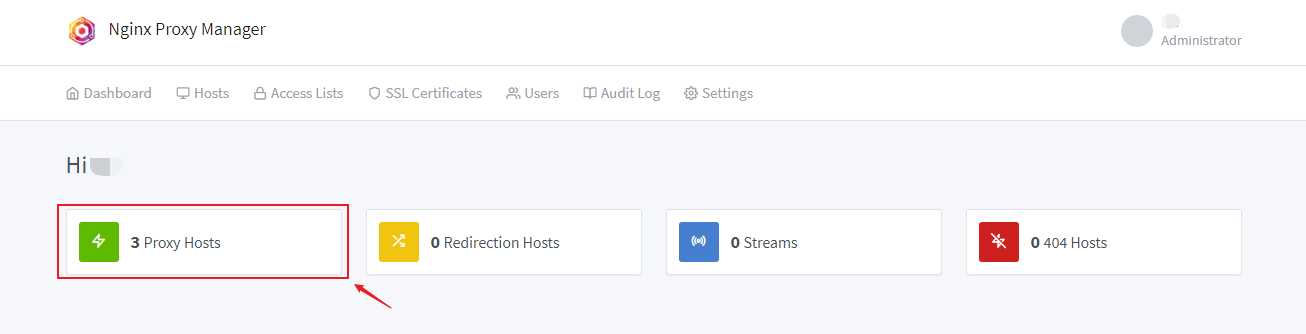
مرحلہ 2:اوپر دائیں کونے پر کلک کریں۔ Add Proxy Hosts▼

مرحلہ 3: شکل کے مطابق ترتیب دیں،زیادہ سے زیادہ Save محفوظ کریں ▼
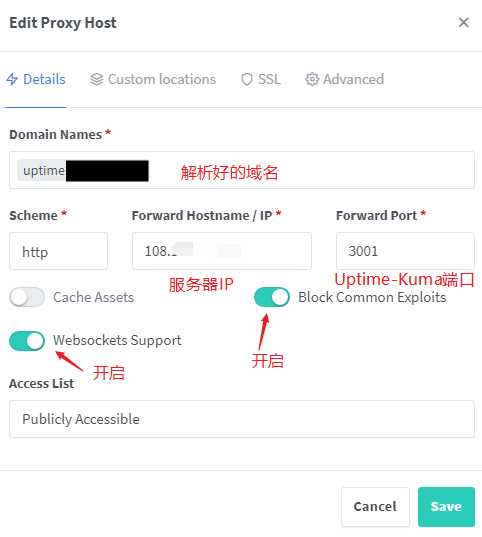
مرحلہ 4:کلک کریںEidtکنفیگریشن کا صفحہ کھولیں ▼

مرحلہ 5: ایک SSL سرٹیفکیٹ جاری کریں اور لازمی Https رسائی کو فعال کریں۔ ▼
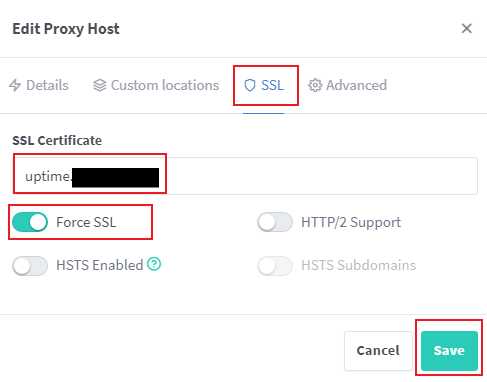
- اس مقام پر، ریورس جنریشن مکمل ہو جاتی ہے، اور پھر آپ وہ ڈومین نام استعمال کر سکتے ہیں جسے آپ نے اپ ٹائم کوما تک رسائی کے لیے ابھی حل کیا ہے۔
- اپ ٹائم کوما کنفیگریشن بہت آسان ہے۔
- اس میں چینی انٹرفیس ہے، مجھے یقین ہے کہ آپ اسے جلد ہی استعمال کر سکیں گے۔
اپ ٹائم Kuma مفید PM2 کمانڈز
اپ ٹائم کوما کے کمانڈ شروع کریں، بند کریں اور دوبارہ شروع کریں (یہ کمانڈ غیر ڈوکر انسٹالیشن کے لیے وقف ہے)▼
pm2 start uptime-kuma pm2 stop uptime-kuma pm2 restart uptime-kuma
اپ ٹائم کوما کا موجودہ کنسول آؤٹ پٹ دیکھیں (یہ کمانڈ نان ڈوکر انسٹالیشن کے لیے وقف ہے)▼
pm2 monit
سٹارٹ اپ پر اپ ٹائم کوما چلائیں (یہ کمانڈ غیر ڈوکر تنصیبات کے لیے وقف ہے) ▼
pm2 save && pm2 startup
اپ ٹائم کوما مانیٹرنگ سافٹ ویئر کا خودکار بیک اپ کیسے ترتیب دیا جائے؟
چونکہ اپ ٹائم کوما کے بیک اپ فنکشن میں کچھ مسائل ہو سکتے ہیں، اس لیے ڈویلپر نے بیک اپ فنکشن کو برقرار نہیں رکھا ہے اب بیک اپ فنکشن مکمل بیک اپ بنانے اور تمام سیٹنگز کو بحال کرنے کے قابل نہیں ہے۔
اپ ٹائم کوما بیک اپ فیچر فرسودگی سے نمٹنے کے طریقے کے بارے میں مزید جاننا چاہتے ہیں؟ تفصیلی ٹیوٹوریل ▼ پڑھنا جاری رکھنے کے لیے نیچے دیے گئے لنک پر کلک کریں۔
اپ ٹائم کوما مانیٹرنگ سافٹ ویئر کو کیسے ان انسٹال کریں؟
اگر یہ ڈوکر کے ذریعہ انسٹال نہیں ہے۔اپ ٹائم کما،ان انسٹال کیسے کریں؟
مثال کے طور پر، اگر آپ اس کمانڈ کو نان ڈوکر طریقے سے انسٹال کرنے کے لیے استعمال کرتے ہیں▼
curl -o kuma_install.sh http://git.kuma.pet/install.sh && sudo bash kuma_install.sh
اپ ٹائم کوما کو ان انسٹال کرنے کے لیے، درج ذیل کمانڈ ▼ استعمال کریں۔
- دوڑنا بند کرو۔
pm2 stop uptime-kuma - ڈائریکٹری کو حذف کریں۔
rm -rf /opt/uptime-kuma
اگر آپ ڈوکر کا استعمال کرتے ہوئے انسٹال کرتے ہیں تو اپ ٹائم کوما کو کیسے ان انسٹال کریں؟
درج ذیل استفسار کمانڈ کو چلائیں▼
docker ps -a
- اپنا لکھیں
kumaکنٹینر کا نام، جو ہو سکتا ہے۔uptime-kuma
سٹاپ کمانڈ ▼
- براہ مہربانی تبدیل کریں
container_nameمندرجہ بالا استفسار کو تبدیل کریں۔kumaکنٹینر کا نام۔
docker stop container_name docker rm container_name
اپ ٹائم کوما ▼ ان انسٹال کریں۔
docker volume rm uptime-kuma docker rmi uptime-kuma
نتیجہ اخذ کرنا
Uptime Kuma کا انٹرفیس صاف اور سادہ ہے، اور اسے تعینات کرنا اور استعمال کرنا بہت آسان ہے۔
اگر آپ کے پاس ویب سائٹ کی نگرانی کے لیے اعلی تقاضے نہیں ہیں تو Uptime Kuma ایک بہت اچھا انتخاب ہے۔
ہوپ چن ویلیانگ بلاگ ( https://www.chenweiliang.com/ ) نے "Uptime Kuma Free Website Status Monitoring Tool Linux Server Monitoring Software" کا اشتراک کیا، جو آپ کے لیے مددگار ہے۔
اس مضمون کا لنک شیئر کرنے میں خوش آمدید:https://www.chenweiliang.com/cwl-29041.html
مزید پوشیدہ چالوں کو کھولنے کے لیے، ہمارے ٹیلیگرام چینل میں شامل ہونے میں خوش آمدید!
پسند آئے تو شیئر اور لائک کریں! آپ کے شیئرز اور لائکس ہماری مسلسل حوصلہ افزائی ہیں!